目录
Toggle
一、搜狗输入法无法安装的常见原因二、修复搜狗输入法无法安装的具体方法1. 检查系统兼容性2. 清理残留旧版本文件3. 以管理员身份运行安装程序4. 暂时关闭杀毒软件与防火墙5. 检查安装包完整性6. 系统环境与依赖问题处理三、安装完成后的验证与优化四、进阶技巧与常见问题1:搜狗输入法提示“无法安装”,我应该第一步做什么?2:安装包下载完成后仍提示损坏,怎么办?3:我关闭杀毒软件安装后安全吗?
搜狗输入法以智能、快捷和丰富的词库受到广大用户喜爱,无论是办公、学习还是日常沟通,都能显著提升中文输入效率。然而,在安装或升级过程中,一些用户可能会遇到 “无法安装” 或 “安装失败” 的提示,这不仅影响使用体验,也让许多人感到困惑。
造成搜狗输入法无法安装的原因多种多样,包括系统环境不兼容、残留旧版本文件冲突、权限设置不当、杀毒软件误报、以及安装包损坏等。面对这些问题,如果不及时处理,不仅可能导致安装失败,还可能影响系统稳定性。对于普通用户来说,理解安装失败的原因并掌握科学的修复方法,是顺利使用搜狗输入法的关键。
本文将系统梳理 搜狗输入法无法安装的常见原因,并提供针对性修复办法,包括清理残留文件、修改系统权限、关闭防火墙或杀毒软件干扰、重新下载安装包等步骤。无论你是电脑新手还是有一定操作经验的用户,都可以通过本文的方法快速解决安装问题,让搜狗输入法正常运行,从而恢复高效中文输入体验。
一、搜狗输入法无法安装的常见原因
在安装搜狗输入法时,出现“无法安装”提示的原因通常包括以下几类:
系统环境不兼容:输入法版本与操作系统不匹配,如32位系统安装64位版本。
残留旧版本冲突:以前安装的搜狗输入法或其他输入法未完全卸载,导致文件冲突。
权限问题:缺少管理员权限,无法写入系统目录或注册表。
杀毒软件或防火墙干扰:误报安装程序为风险程序,阻止安装。
安装包损坏:下载过程中出现中断或文件不完整。
二、修复搜狗输入法无法安装的具体方法
1. 检查系统兼容性
确认操作系统版本(32位或64位)与搜狗输入法安装包一致。
确保系统已更新至最新补丁,避免兼容性问题。
2. 清理残留旧版本文件
卸载旧版本搜狗输入法:控制面板 → 程序和功能 → 卸载搜狗输入法。
手动删除残留目录:
Windows: C:\Program Files\SogouInput 或 C:\Program Files (x86)\SogouInput
用户数据目录: C:\Users\用户名\AppData\Roaming\SogouInput
清理注册表残留:
按 Win+R → 输入 regedit → 删除 HKEY_CURRENT_USER\Software\SogouInput 或相关项
3. 以管理员身份运行安装程序
右键点击安装包 → 选择“以管理员身份运行”,确保程序有权限写入系统目录。
若UAC弹窗出现,点击“允许”。
4. 暂时关闭杀毒软件与防火墙
关闭第三方杀毒软件或Windows防火墙,防止误拦截安装程序。
安装完成后重新启用安全软件,以确保系统安全。
5. 检查安装包完整性
确保从官方渠道下载最新版安装包:搜狗输入法官网。
如下载出现问题,可尝试重新下载安装包或使用浏览器自带下载管理器。
6. 系统环境与依赖问题处理
确保系统已安装必要的VC运行库、.NET框架和系统补丁。
在Windows10/11系统中,可运行“sfc /scannow”命令修复系统文件。
三、安装完成后的验证与优化
安装完成后,可通过任务栏输入法切换图标确认搜狗输入法是否正常。
打开控制面板 → 语言选项,确保输入法已被系统识别并启用。
定期检查更新,保持输入法版本最新,提升兼容性和稳定性。
四、进阶技巧与常见问题
若仍无法安装,可尝试在干净启动环境下进行安装:按 Win+R → 输入 msconfig → 选择“有选择的启动”,禁用非必要启动项后重启安装。
在多用户电脑上,每个用户都需安装输入法或使用管理员权限安装全局输入法。
保持系统磁盘空间充足,避免因磁盘不足导致安装失败。
1:搜狗输入法提示“无法安装”,我应该第一步做什么?
建议先检查操作系统版本是否与安装包匹配,并确认之前的旧版本输入法是否已完全卸载。
2:安装包下载完成后仍提示损坏,怎么办?
请从官方渠道重新下载,并检查网络稳定性,避免中途中断导致文件损坏。
3:我关闭杀毒软件安装后安全吗?
在关闭杀毒软件期间安装官方输入法是安全的,但安装完成后必须重新启用杀毒软件和防火墙,以保证系统安全。